Windows 10, серйозне оновлення для Microsoft, принесла багато змін. Одним з них є Microsoft Store. Досить добре мати всі програми Windows в одному місці. Це дозволяє легко шукати як безкоштовні, так і платні програми. Процес встановлення простий, і ви можете легко оновити їх.
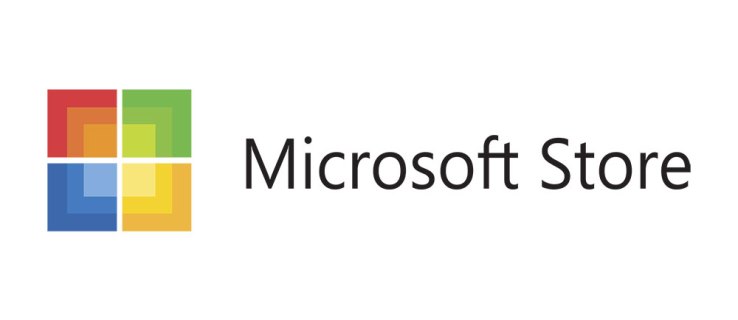
Але що робити, якщо програма чи гра, які ви намагаєтеся завантажити, займають занадто багато часу або не завантажуються взагалі? Ви знаєте, що зазвичай так, то що дає? Це може дратувати, але це не є постійним. Ось кілька причин, чому це відбувається, і як це можна прискорити.
Сервери Microsoft не працюють?
Це може бути не те, про що ви відразу думаєте, але це варто виключити як варіант. Microsoft Store працює на платформі хмарного сервісу під назвою Azure. Ви можете використовувати сайт Down Detector, щоб перевірити, чи є збої для різних постачальників і сайтів, включаючи Microsoft. Якщо є проблема, вам просто доведеться почекати, поки проблема не буде вирішена. Якщо у звіті сказано, що все працює добре, настав час перейти до наступного рішення.
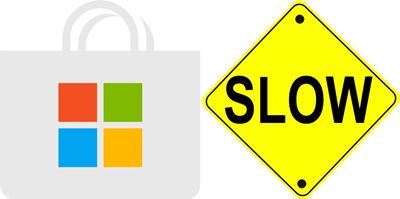
Ваша швидкість Інтернету
Коли щось, що ви намагаєтеся завантажити, займає занадто багато часу, це часто пов’язано з швидкістю або стабільністю вашого інтернет-з’єднання. Можливо, ви намагаєтеся отримати щось із Microsoft Store, але ви не вдома, і ви не знаєте свою швидкість Wi-Fi.
Або ваша домашня мережа має певні проблеми. Перше, що вам потрібно зробити, це перевірити швидкість інтернету. Якщо все добре, переходьте до наступної пропозиції. Якщо виникають проблеми, перезавантажте маршрутизатор або зателефонуйте своєму інтернет-провайдеру.
Вийдіть із Microsoft Store
Давайте дотримуємося основ, перш ніж переходити до більш складних рішень. Запустіть Microsoft Store з меню Windows і вийдіть зі свого облікового запису. Ви побачите свій профіль у верхньому правому куті екрана. Коли ви це зробите, добре перезавантажити комп’ютер.
Коли ви знову ввімкнетеся, знову запустіть Microsoft Store і ввійдіть, використовуючи свої дані. Цей підхід працює для багатьох програм, які мають проблеми із завантаженням, і, можливо, він допоможе вам із Microsoft Store.
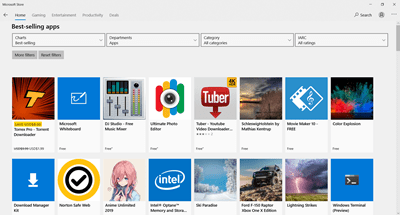
Microsoft Store може бути зайнятий
Перш ніж роздратуватися через повільність завантаження і втратити терпіння, пам’ятайте, що в Microsoft Store є порядок завантаження програм. Це означає, що якщо ви намагаєтеся завантажити багато додатків одночасно, насправді лише кілька почнуть завантажуватися одночасно. Решта стоять у черзі.
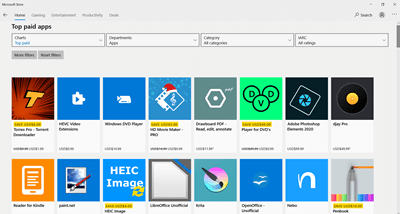
Перевірити наявність оновлень
Якщо ви впевнені, що з Microsoft Store щось не так і завантаження займають занадто багато часу, можливо, це помилка. Найкращий спосіб дій — перевірити, чи вже Microsoft вирішила проблему та надала рішення у вигляді оновлення.
Перейдіть до налаштувань Windows (клавіша Windows + I) і виберіть «Оновлення та безпека», щоб перевірити, чи є нові оновлення Windows. Якщо є, завантажте та встановіть їх. Перезавантажте комп’ютер, а потім знову увійдіть у Microsoft Store, щоб перевірити, чи немає інших проблем із завантаженням.
Скиньте Microsoft Store
Ви також можете скинути Microsoft Store, повторно зареєструвавши його у своєму обліковому записі Microsoft. Це не означає, що вам потрібно видалити його зі свого комп’ютера. У гіршому випадку ця дія призведе до видалення ваших налаштувань, але їх можна буде змінити знову. Просто перейдіть до налаштувань Windows і виберіть «Програми». Знайдіть Microsoft Store, а потім виберіть «Додаткові параметри» внизу. Вам потрібно прокрутити весь шлях вниз і вибрати «Скинути». Це все. Можливо, це буде стрибком для того, щоб ваші програми завантажувалися швидше.
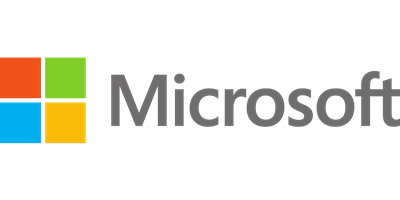
Видалити файли кешу
Проте, можливо, нещодавнє оновлення Windows було тим, що зіпсувало швидкість Windows Store. Якщо до оновлення все працювало нормально, а раптом ні, варто перевірити. Що ви можете зробити, це видалити пов’язані файли кешу, щоб переконатися, що це не викликає проблеми.
Відкрийте програму командного рядка з меню «Пуск» і введіть команду «wsreset». Коли система завершить очищення кешу, перевірте, чи Microsoft Store завантажує програми належним чином.
Налаштування оптимізації доставки
Можливо, у ваших налаштуваннях Windows обмеження швидкості завантаження є занадто низьким відсотком. Максимальна швидкість завантаження може бути тим, що заважає вам завантажувати відповідні програми.
Але це можна легко виправити. Просто перейдіть до налаштувань Windows, а потім введіть у поле пошуку «Параметри оптимізації доставки». Перейдіть до «Додаткові параметри», а потім за допомогою повзунка змініть повзунок відсотка. Збільште обмеження пропускної здатності для завантаження оновлень у фоновому та передньому плані.
Потреба в швидкості (завантаження).
Незалежно від того, чи намагаєтеся ви завантажити Netflix, ігри чи програми для обміну повідомленнями, вам потрібен Microsoft Store для швидкої доставки. Зрештою, це продукт від технологічного гіганта, і очікування високі. Але іноді Microsoft не винна. І навіть якщо деякі налаштування вимкнено, ви можете легко їх виправити. Основними винуватцями зазвичай є ваш Wi-Fi або те, що ви намагаєтеся завантажити занадто багато програм одночасно. Як би там не було, рішення завжди є.
Чи були у вас проблеми із завантаженням із Microsoft Store? Вам вдалося це виправити? Дайте нам знати в розділі коментарів нижче.

